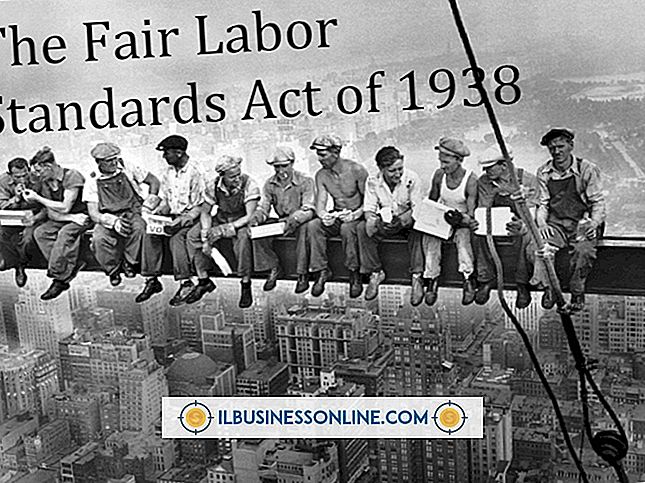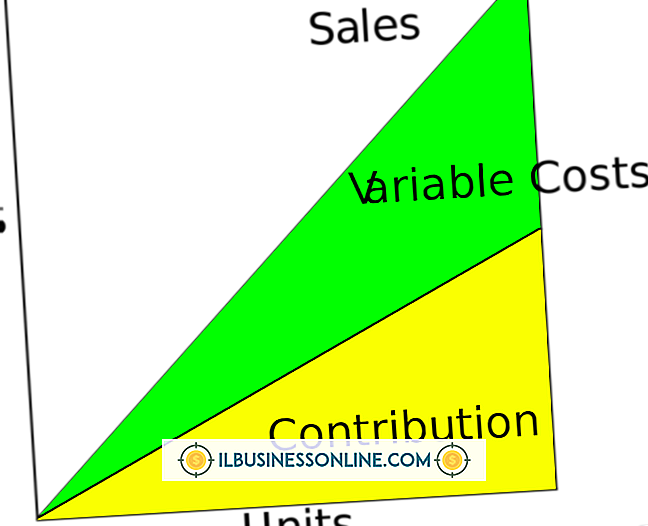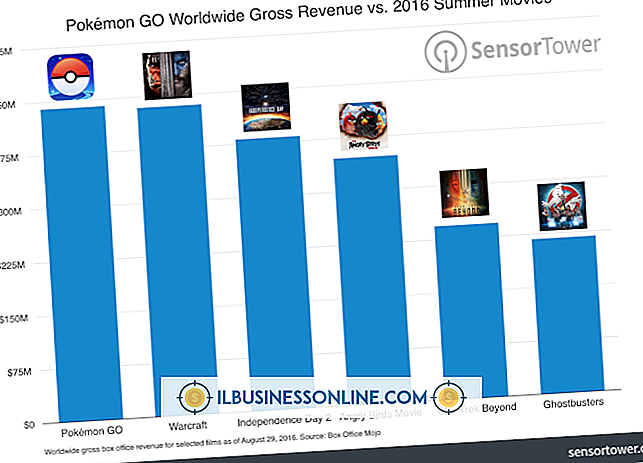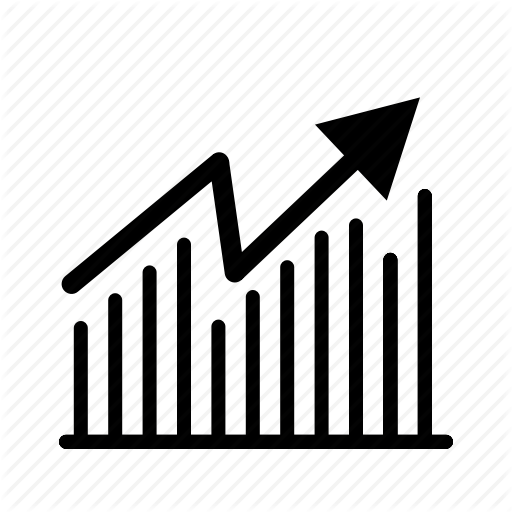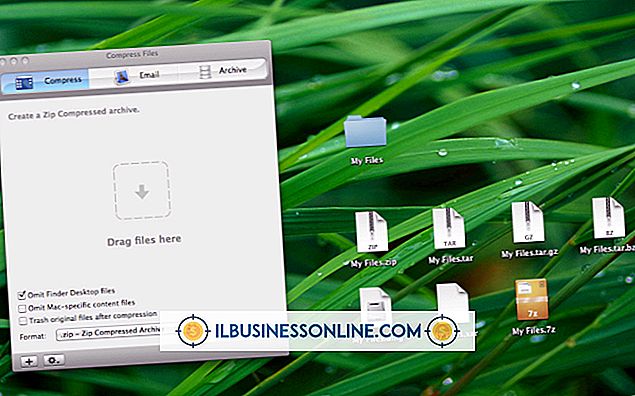팬이 계속 실행되고 컴퓨터가 종료 된 후 컴퓨터가 시작되지 않음

당신은 의심의 여지가 구성 요소를 차가운 유지하기 위해 컴퓨터 내부의 whirring 작은 팬들의 듣고 익숙해지고있어. 이따금 씩씩한 소리가 끊임없이 무인기로 바뀌고 컴퓨터가 갑자기 전원 공급을 거부하면 문제가 발생합니다. 단순히 과열되거나 고장난 구성 요소 일 수 있습니다.
과열
끊임없이 움직이는 팬은 데스크탑의 옷깃 아래 너무 뜨거워지는 사물의 흔적입니다. 마더 보드에서 비디오 카드에 이르기까지 타워 내부의 모든 다양한 구성 요소는 작동하면서 열을 발생시킵니다. 케이스 안쪽에 설치된 작은 팬은 물건을 식히는 데 도움이되지만 먼지가 묻어 있거나 케이스의 통기구가 막히면 물건이 빨리 예열 될 수 있습니다. 과열 된 컴퓨터는 온도가 떨어질 때까지 고장 나거나 부팅을 거부 할 수 있습니다. 팬이 정상 이상으로 작동하는 것을 확인한 후 시스템을 종료하고 살펴보십시오. 통조림이나 작은 진공 청소기를 사용하여 모든 것을 청소하고 통풍이 원활하도록 통풍이 잘 차단되도록하십시오.
나쁜 전원 공급 장치
데스크톱 타워 내부에있는 작은 벽돌 같은 금속 케이스에는 전원 공급 장치가 들어 있으며 시원하게 유지할 수있는 자체 팬이 있습니다. 이 전원 공급이 실패하면 컴퓨터 자체의 전원은 켜지지 않지만 냉각 팬은 여전히 작동 할 수 있습니다. 타워형 팬과는 달리 전원 공급 장치를 열어 크리닝 할 수는 없습니다. 내부 콘덴서는 플러그가 뽑혀 있어도 충전 할 수 있으므로 심각한 상해를 유발할 수 있습니다. 절대로 컴퓨터의 전원 공급 장치를 열지 마십시오.
결함있는 구성 요소
컴퓨터 내부의 모든 구성 요소가 제대로 작동해야하며, 이 중 하나라도 손상되거나 고장이 나면 컴퓨터가 부팅되지 않을 수 있습니다. 잘못된 RAM 칩, 결함있는 마더 보드 및 BIOS 오류로 인해 컴퓨터가 시작되지 않을 수 있습니다. 새 하드웨어를 설치 한 직후에 문제점이 발생하면 신입자를 제거하고 다시 부팅하십시오. 새로운 부분이 나머지 시스템과 잘 어울리지 않을 수 있습니다.
문제 해결
부팅에 실패한 컴퓨터의 문제를 해결하는 데는 시간이 걸릴 수 있습니다. 특히 찾고있는 것을 모르는 경우에 특히 그렇습니다. 프린터 및 스캐너와 같은 모든 외부 구성 요소의 연결을 해제하여 기본 구성 만 남겨두고 다시 시도하십시오. RAM 칩을 다시 장착하고 다른 벽면 콘센트에 연결하십시오. 컴퓨터가 부팅을 시도 할 때 경고음이나 깜박이는 신호음을 여러 번 제공하는 경우 순서를 기록하고 컴퓨터 제조업체의 의미를 조사하십시오. 패배를 인정하고 숙련 된 수리공의 도움을 받아 문제를 찾아야 할 수도 있습니다.